Mejora el trabajo con Excel y Gmail en Windows 10: divide la pantalla en dos
Cómo dividir la pantalla de Windows 10 en dos y mejorar la productividad
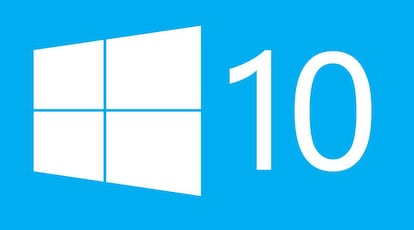
Es más que posible que en alguna ocasión desees dividir la pantalla del ordenador con Windows 10 que utilizas para, por ejemplo, comprar datos en diferentes tablas de Excel o al leer dos mensajes importantes y relacionados en Gmail. Conseguirlo es mucho más sencillo de lo que parece en el sistema operativo de Microsoft y mostramos cómo conseguirlo.
Lo cierto es que la utilidad de realizar esto es grande, ya que se optimiza el trabajo que se realiza en el día a día sin obligar en exceso al equipo, por lo que apenas se nota una bajada de rendimiento importante y, tampoco, un aumento de temperatura. Y, lo mejor de todo, es que establecer la configuración necesaria en Windows 10 no es nada complejo, hay que simplemente hay que aprovechar las opciones que ofrece el desarrollo de la compañía de Redmond, por lo que la estabilidad está completamente asegurada.
Pasos para dividir en dos la pantalla de Windows 10
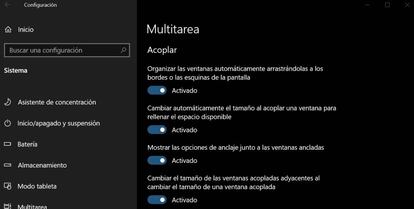
Lo primero que tienes que hacer es acceder a la configuración del sistema operativo pulsando para ello la combinación de teclas Windows + I y ahora lo que se tiene que hacer es dar uso a la opción Snap Assist que encontrarás en el apartado Multitarea de Sistema. Aquí debes comprobar que todo está activado.
Lo siguiente es abrir las aplicaciones o ventanas que deseas que se vean a la vez y ajusta el tamaño que deseas para cada una de ellas (nosotros recomendamos que se idénticas, ya que la sensación es mucho más sosegada y atractiva a la hora de trabajar por un tiempo elevado). La forma de acceder a cada una de las opciones que tienes disponibles es la de dar uso a las teclas de cursor -concretamente la que desplazan a un lado o al otro para elegir la deseada y pulsa Enter para confirmar la elección-. Además, es importante conocer que con la combinación de Windows + abajo se cierra la ventana que está activa. Lo cierto es que todo es bastante sencillo.
Por cierto, es posible utilizar hasta cuatro ventanas activas y reajustadas, pero en este caso el uso de las teclas es combinado tanto con las de desplazamiento lateral como las que llevan arriba o hacia abajo. El caso, es que con el ajuste de multitarea adecuado en Windows 10, optimizar el trabajo con el ordenador es posible ya que el cambio entre ventanas es realmente sencillo como se ha podido ver.

